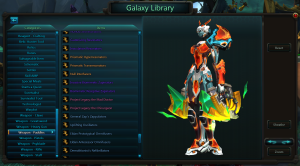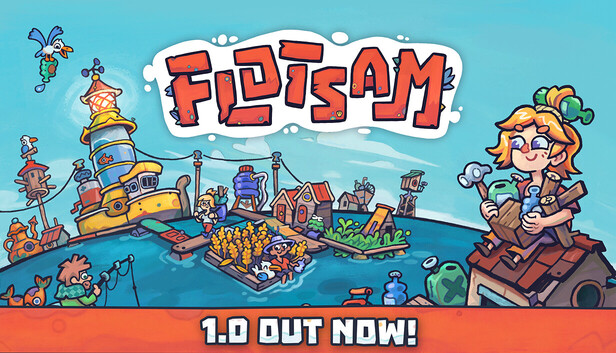Wildstar – Mégaserveurs et add-ons
Il y a une semaine, les méga serveurs ont été déployés, comprenant la mise en place des noms de famille, qui ont pu impacter quelques add-ons.
Globalement, seulement très peu d'add-ons ont été touchés par les changements apportés par les nouveautés des méga serveurs. On notera parfois simplement une réinitialisation des préférences au niveau de l'interface telles l'affichage de différents éléments sur la carte.
Les préférences ont principalement été touchées lorsque les add-ons utilisaient des données liées au royaume ou au personnage. Vous pouvez désormais tout re-paramétrer en jeu, il n'y aura pas de problèmes, mais si vous souhaitez récupérer ces préférences pour les appliquer à votre jeu actuel sur les méga serveurs, il y a une simple manipulation à faire :
- Dans la barre de chemin d'accès de l'explorateur Windows, entrez "%appdata%\ncsoft\wildstar\AddonSaveData" (sans les guillemets)
- Dans le répertoire, vous aurez un fichier de syntaxe similaire à "jwifbca2blr", si vous n'avez que joué sur votre compte sur votre ordinateur, il n'y aura qu'un fichier et c'est donc celui-ci. Si vous avez plusieurs fichiers, pour reconnaître quel fichier représente votre compte, les 3 premières lettres des fichiers représentent les 3 premières lettres de l'adresse de messagerie du compte correspondant.
- Dans ce fichier, vous aurez la liste des serveurs sur lesquels se trouvent chacun de vos personnages, cliquez sur le fichier du serveur du personnage duquel vous souhaitez récupérer les préférences.
- Dans ce fichier se trouvera au moins 2 fichiers : celui de votre ancien pseudo à 1 mot, et celui de votre nouveau pseudo à 2 mots. Allez dans le dossier de votre ancien nom.
- Pour récupérer les préférences d'un add-on, que cela en soit un inclut par défaut comme ZoneMap qui est la carte du jeu, ou un que vous avez rajouté vous-même, il vous suffit de copier le fichier avec pour nom celui de l'add-on et une extension ".xml" en fin de fichier. Pour ZoneMap, cela donnera quelque chose comme "ZoneMap_0_Char.xml".
- Après avoir copié le fichier, collez-le simplement dans le dossier de votre personnage au nouveau nom.
- C'est bon !
C'est un moyen de remettre toutes vos préférences comme avant. Je pense qu'un gros "Sélectionner tout" => "Copier" => "Coller" devrait marcher. À noter que ce système peut également être utilisé pour appliquer vos préférences à vos autres personnages.